كيف أقوم بتوصيل الكمبيوتر المحمول الخاص بي بجهاز التلفزيون الخاص بي؟
احصل على وسائل الإعلام الخاصة بك على الشاشة الكبيرة
إذا لم تكن قد استثمرت في التلفزيون الذكي أو صندوق البث ، فلا يزال بإمكانك مشاهدة جميع العروض ومقاطع الفيديو المفضلة لديك من Netflix و Amazon Prime Video و YouTube والمزيد من خلال توصيل الكمبيوتر المحمول بالتلفزيون.
ربما تريد أن تعرض لأصدقائك الفيديو المضحك الذي كنت تعانينه ليلة أمس ، أو ربما ترغب في بث Super Bowl في 3 فبراير - ولكن لماذا تجلس هناك حول الكمبيوتر المحمول أو الهاتف الذكي الخاص بك عندما يمكنك توصيله بسهولة بالتلفزيون الخاص بك لاسلكيا أو مع الكابلات؟
لدينا جميع التعليمات والنصائح التي تحتاجها لتوصيل جهاز واحد بنجاح إلى الآخر. اقرأ دليلنا لاكتشاف كل ما تحتاج إلى معرفته حول توصيل الكمبيوتر المحمول أو الهاتف أو الجهاز اللوحي بالتلفزيون.
كيف أقوم بتوصيل جهازي المحمول أو الكمبيوتر المحمول إلى التلفزيون لاسلكيًا؟
إذا كنت تكره المظهر (والمتاعب) للكابلات الزائدة ، فمن الأسهل والأرخص من أي وقت مضى الاتصال بالتلفزيون الخاص بك لاسلكياً. على سبيل المثال ، إذا كان التلفزيون ذو الشاشة المسطحة هو نموذج ذكي يدعم تدفق DLNA للوسائط ، فيمكنك إرسال الأفلام والصور وملفات الوسائط الأخرى مباشرة إليها دون الحاجة إلى أي أجهزة إضافية - فقط حدد التطبيق المناسب على التلفزيون لتلقي المحتوى.
ستحتاج بعد ذلك إلى تطبيق مناسب للكمبيوتر المحمول أو المحمول الذي يسمح لك بإرسال أو دفق المحتوى باستخدام DLNA. هناك حلول بسيطة غير متطورة نسبيًا مثل AllCast for iOS و Android - وهذا يتيح لك عرض الوسائط المخزنة محليًا وكذلك الوسائط المستضافة على خادم DLNA محلي آخر ، أو في السحابة عبر الخدمات المدعومة (بما في ذلك Dropbox و Google Drive و Instagram).
إذا كنت جادًا بشأن وسائط البث ، فيجب التفكير في استخدام حل خادم وسائط كامل مثل Kodi . كمشغل مفتوح المصدر يوفر قدرات خادم وسائط أساسية ويعمل على كل شيء باستثناء الأجهزة التي لا تعمل بنظام تشغيل iOS ، فإن Kodi متوافق مع كل خدمة تدفق يمكن تخيلها تقريبًا.
يمكنك أيضًا استخدام شبكة ظاهرية خاصة ، أو شبكة خاصة ظاهرية ، لتشفير الاتصال وتدفق المحتوى من أي مكان في العالم. تقدم ExpressVPN ، على سبيل المثال ، تطبيقات مخصصة لأجهزة Mac ، و PC ، و Linux وتتضمن أكثر من 140 موقع VPN مختلف.
بدلا من ذلك ، نلقي نظرة على إما Plex أو Emby . في حين أن مسامير كودي ترتكز على ميزات الخادوم الأساسية إلى مظهرها الأمامي الرائع ، فإنها تضع خادم الوسائط في الأمام والوسط. قم بتثبيت مكون خادم سطح المكتب لدفق المحتوى من الكمبيوتر المحمول الخاص بك ، أو قم بشراء تطبيق الهاتف المحمول المناسب إذا كنت ترغب في استخدامه مع هاتفك أو جهازك اللوحي.
ما الجهاز اللاسلكي الذي يمكنني توصيله بجهاز التليفزيون لدفق الوسائط وتعكس الشاشة الخاصة بي؟
لا تحتاج إلى نموذج تلفزيوني ذكي يعكس عرض جهازك على التلفزيون - تحتاج فقط إلى شراء صندوق ذكي. هناك خياران رئيسيان هنا ، حيث يتم توصيل كل منهما بجهاز التلفزيون عبر منفذ HDMI احتياطي.
أولاً ، إذا كنت متصلاً بشكل حصري بنظام Apple ، فإن Apple TV 4K يسمح لك بدفق الوسائط بالإضافة إلى عرض جهاز MacBook أو iOS الخاص بك على الشاشة الكبيرة.
بدلاً من ذلك ، يكون Chromecast من Google أرخص ، ويعمل عبر مجموعة أوسع من الأجهزة - مثل Windows و Linux و Android ، بالإضافة إلى Mac و iOS. يمكنك دفق الوسائط من هاتفك المحمول باستخدام مجموعة من التطبيقات المدعومة ، وسيسعدك معرفة أن كلا من Emby و Plex مدعومان.
يعمل Chromecast على أجهزة الكمبيوتر المحمولة عبر متصفح Chrome على الويب ووظيفة Google Cast الإضافية. بعد التثبيت ، انقر على زر الإرسال إلى يسار شريط العناوين (أو اختر Cast من القائمة) لاختيار ما تريد الإدلاء به ومكان وضعه.
بشكل افتراضي ، سيتم إرسال محتويات علامة التبويب الحالية إلى التلفزيون ، لذلك إذا كنت تبحث عن دفق الوسائط ، يمكنك القيام بذلك عن طريق الوصول إلى واجهة المستخدم المستندة إلى الويب لخادمك من خلال علامة التبويب هذه - وهي 127.0.0.1:32400/web/ في حالة Plex على سبيل المثال. ستظهر أي وسائط تعرضها لاحقًا في علامة التبويب هذه على جهاز التلفزيون.
انقر على الزر لأسفل على يسار "إرسال علامة التبويب هذه إلى ..." وسترى خيارين إضافيين: "إرسال علامة التبويب هذه (تحسين الصوت)" هو تشغيل الموسيقى من خلال التلفزيون ، بينما "تظهر الشاشة / النافذة" (تجريبية) ) 'هل هناك رغبة في عكس كل أو جزء من شاشة الكمبيوتر المحمول. بمجرد اختيار ، يمكنك اختيار عرض نافذة التطبيق المحددة أو سطح المكتب بأكمله على جهاز التلفزيون الخاص بك.
ماذا أحتاج لربط حاسوبي المحمول بجهاز التلفزيون بشاشة مسطحة؟
ربما لم يكن لديك مشكلة في الكابلات - إذا كان الأمر كذلك ، فإن جميع أجهزة التلفزيون ذات الشاشة المسطحة توفر منفذ HDMI واحد على الأقل ، كما هو الحال مع جميع أجهزة الكمبيوتر المحمولة غير المحمولة التي تم تصنيعها في السنوات الثماني الماضية. HDMI هو أفضل حل في الوقت الحالي ، لأنه يدعم كل من الصوت والفيديو (HD وما بعده). كل ما تحتاجه ، لذلك ، هو كابل HDMI لتوصيل الاثنين.
يمكنك أن تنفق ثروة صغيرة على كابلات HDMI باهظة الثمن ، ولكن حقيقة الأمر هي أنه بالنسبة إلى الفيديو عالي الوضوح الذي ينتقل من الكمبيوتر المحمول ، فإن أي كابل HDMI سوف يفعل. يمكنك شراء كبلات مطلية بالذهب تعمل بشكل مثالي مقابل أقل من 5 جنيهات إسترلينية ( وبقيمة 2 جنيهات إسترلينية) من أمثال بروبكس فكس أو أمازون أو غيرها الكثير.
كيف أقوم بتوصيل جهاز MacBook الخاص بي بشاشة تلفزيون مسطحة؟
تتطلب أحدث طرازات MacBook مهايئ USB Type-C لتوصيله بالتلفزيون. توفر Apple محول رقمي متعدد المنافذ AV ، ولكن إذا كنت ترغب في توصيل USB-C بسيط إلى HDMI بجودة HD ، يمكنك الابتعاد باستخدام محول Anker USB-C ذي التكلفة المنخفضة إلى محول HDMI.
يتم شحن أجهزة MacBook Air و MacBook Pros مع منافذ Thunderbolt التي تتضاعف لتصبح Mini DisplayPorts - وهذا يسمح لك بالانتقال إلى ما بعد المحوّل لمجرد امتلاك كابل USB-C إلى DisplayPort. فقط تأكد من أنه يدعم دقة 4K مثل كابل ماترز USB-C إلى DisplayPort.
ما هي الكبلات التي أحتاجها لتوصيل أجهزة الكمبيوتر المحمولة القديمة بالتلفزيونات؟
إذا لم تكن قلقًا بشأن البث بالدقة العالية - عند الاتصال بتلفاز CRT قديم ، على سبيل المثال - فإن أفضل خيار هو استخدام منفذ S-Video. فهي لا توفر جودة عالية الوضوح (HD) ، ولا تحمل سوى إشارة الفيديو ، لذلك ستحتاج أيضًا إلى توصيل كابل صوت منفصل (عادةً من مقبس سماعة الرأس مقاس 3.5 ملم للكمبيوتر المحمول) إلى مدخلات الصوت على التلفزيون.
سيحتاج التلفزيون الخاص بك إلى أحد أمرين: إما منفصلين S-Video ومنافذ الصوت فونو ، التي توجد عادةً في مقدمة التلفزيون ، أو مقبس SCART على الظهر. ستحتاج بعد ذلك إلى شراء كابل S-Video بطول مناسب ، إلى جانب كابل صوت منفصل. إذا لزم الأمر ، قم بشراء مهايئ SCART لربط مجموعتي الكبلات بالتليفزيون.
ما هو البديل ل S-Video؟
مع انخفاض استهلاك التقنيات التناظرية ، يتم شحن أجهزة الكمبيوتر المحمولة الحديثة دون الحاجة إلى منفذ S-Video المتوفر. إذا كانت هذه هي الحالة ، فستحتاج إلى استخدام منفذ VGA الخاص بالكمبيوتر المحمول بدلاً من ذلك. هذا حل عملي إذا كان تلفزيونك بشاشة مسطحة يحتوي على منفذ VGA مضمّن - كبل VGA قياسي مقرون بكبل صوت (انظر أعلاه) سيكون كافياً. قد تكون قادراً على عرض محتوى عالي الدقة بهذه الطريقة.
إذا كنت تحاول ربط جهاز تلفزيون تماثلي قديم ، فإن ذلك يصبح أقل جدوى. ستحتاج إلى جهاز تحويل VGA باهظ الثمن إلى جهاز التلفزيون الذي يكلفك ما يقرب من التلفزيون ذي الـ 19 بوصة الذي يتميز بالخصائص المرغوبة للميزانية مع منفذ VGA المطلوب المدمج فيه.
كيف أقوم بتوصيل الكمبيوتر المحمول الخاص بي بجهاز التلفزيون الخاص بي؟
غالباً ما يكون توصيل الكمبيوتر المحمول بالتلفزيون الخاص بك باستخدام الكابل الصحيح هو نصف المعركة فقط. تحتاج أيضًا إلى تحويل التلفزيون إلى الإدخال الصحيح ، بالإضافة إلى تهيئة الكمبيوتر المحمول أو جهاز MacBook لإعادة توجيه عرضه من خلال التلفزيون. قد يحدث هذا تلقائيًا ، ولكن إذا لم يحدث ذلك - أو إذا كنت ترغب في تهيئة العرض بشكل مختلف - فقم بقراءته.
يجب أن يتمكن مستخدمو الكمبيوتر المحمول من التنقل بين خيارات العرض المتاحة باستخدام مفتاح وظيفة خاصة بالاقتران مع زر [Fn]. استمر في الضغط على هذا للتنقل بين شاشة الكمبيوتر المحمول فقط والتلفزيون فقط والكمبيوتر المحمول والتلفزيون معًا. بدلاً من ذلك ، انقر بزر الماوس الأيمن فوق سطح المكتب في نظام التشغيل Windows لتحديد دقة الشاشة ؛ من هنا ، ستتمكن من اكتشاف وعرض شاشة التلفزيون يدويًا.
يمكن لمستخدمي Mac تكوين العرض عبر تفضيلات النظام: حدد Displays متبوعة بعلامة التبويب Arrangement (انقر فوق Detect Displays إذا لم يكن موجودًا). ضع علامة على المرآة يعرض وضع التلفزيون بشكل متزامن مع شاشة MacBook الخاصة بك ، بدلاً من العمل كإمتداد لها.
اخيرا نتمنى لك التوفيق والناجح..
نتمنى لك دوام الصحة والعافية .
ونحن على استعداد لا اي استفسار.
التواصل معنا على الايميل
او اطرح تعليقك اسفل المدونة
ونحن في خدمتكم
الابداع والتميز
creativity-excellence
طريقك نحو الحقيقة
Ahmed Shammakh
احمد شماخ



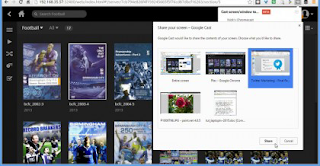




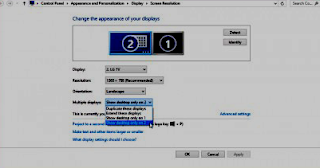
تعليقات
إرسال تعليق